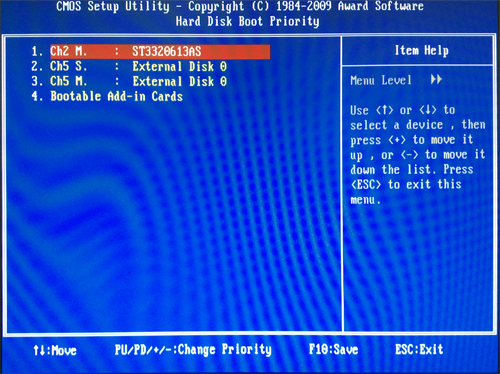◈[메인보드] GA-EP45-DQ6에서 GSATA 보라색 포트 사용 방법◈
[사전지식]
*다른 모델의 GSATA 보라색 포트는 2개의 포트만 있지만 GA-EP45-DQ6모델은 GSATA 포트가 4개 장
착 되어 있습니다. 그러나 이 포트는 각각 하드디스크를 개별로 사용할 경우, 4개가 아닌 2개까지만 사용
이 가능합니다.
[해당모델]
* GA-EP45-DQ6 (2011년 2월 23일 최신 바이오스(F13D) 기준)
[기술설명]
* EP45-DQ6의 경우 기가바이트 RAID 컨트롤러 칩셋이 한개 위치 하고 있으며, sil5723 칩셋이 2개
있는데 sil5723 칩셋 하나는 GS0_Source, GS1포트를,
나머지 sil5723 칩셋은 GS2_Source, GS3 2개의 S-ATA포트를 제어하므로 RAID 개념이 아닌 일반적
인 하드디스크로 사용하시려면 sil5723 컨트롤러 하나당 한개의 싱글 S-ATA하드 디스크만 사용이 가능
합니다.
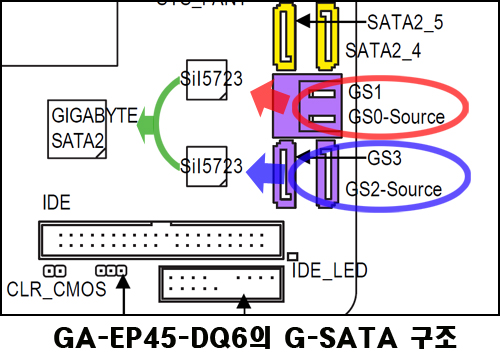
sil5723칩셋은 EP45-DQ6에서 처음 적용하는 스마트백업 기능을 위한 것이며, S-ATA를 일반적인
싱글모드로 사용하려면 GS0_Source 포트와 GS2_Source 포트 즉 2개의 Source포트에만 장착하
셔서 사용할 수 있습니다.
※GS1포트와 GS3포트는 스마트백업 기능을 이용하실때만 사용이 가능합니다※
[설치순서]
1. GS0_Source와 GS2_Source 포트에 S-ATA 하드 디스크를 장착합니다.
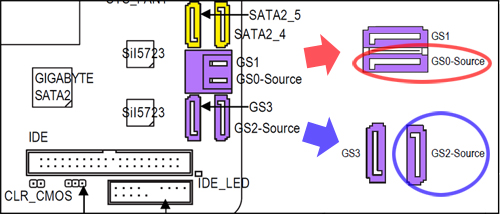
2. CMOS의 Integrated peripherals 항목에 진입합니다.
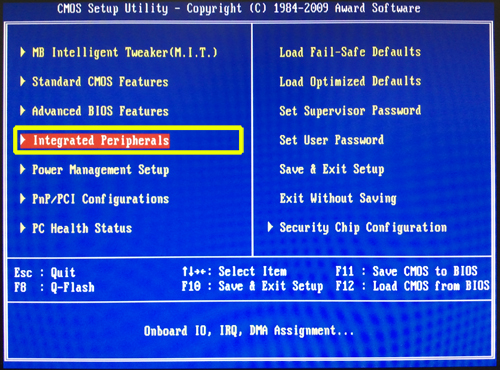
3. Onboard SATA/IDE Device 를 Enabled로 설정합니다.
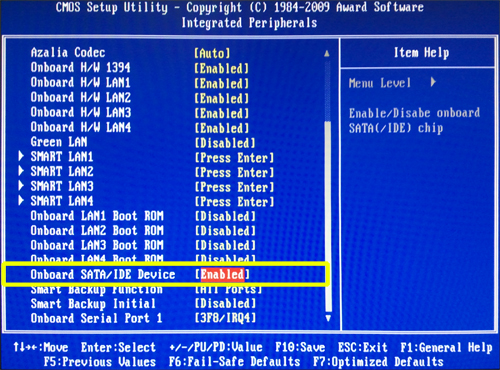
4. Smart Backup Function을 All Ports로 설정합니다.
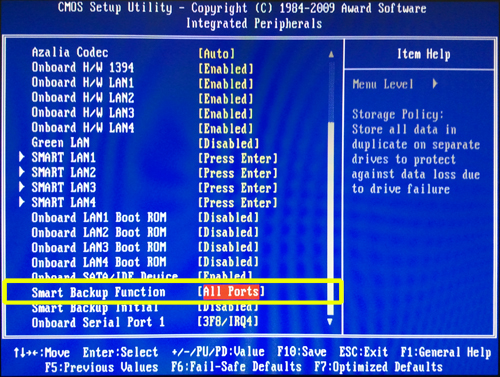
5. Smart Backup Initial을 PageUp키를 이용하여 Enabled로 설정합니다.
※Enabled로 변경 후 키보드의 방향키를 입력하면 자동으로 Disabled로 변경되오니 Enabled 한
상태에서 방향키를 입력하지 않고, 바로 F10키를 눌러 저장하고 빠져나옵니다※
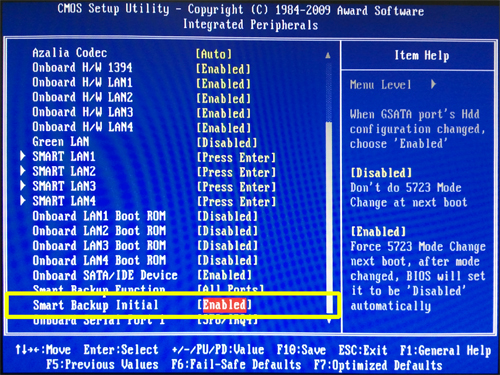
6. BIOS에서 Smart Backup 설정값을 초기화 하는 모습입니다. 7초동안 작업하며 재부팅 됩니다.
※Smart Backup Function 값이 변경되고 나서 처음 부팅 시에만 재부팅 되며, 그 이후는 재부팅
과정 없이 바로 하드디스크가 인식됩니다※
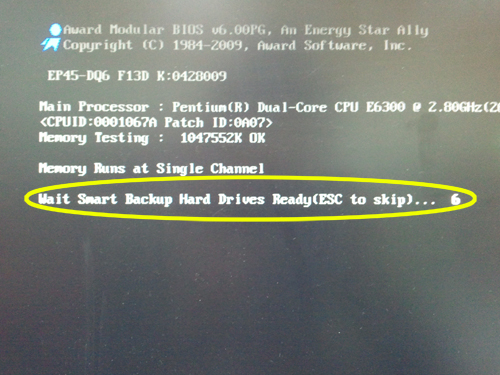
7. 재부팅 후 포스팅 화면에서 하드디스크가 External Disk 로 인식됩니다.
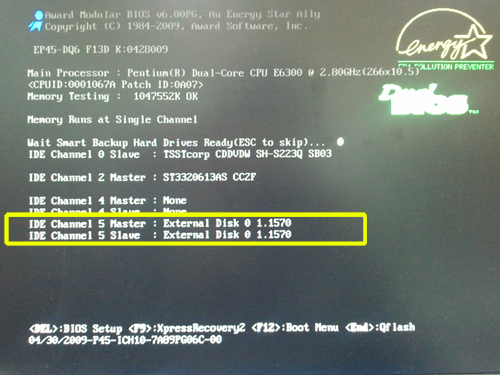
8. CMOS의 Advanced BIOS Feature 항목의 Hard Disk Boot Priority 항목에서도 인식되었는
지 확인이 가능합니다.